“`html
问:新买的fast无线路由器怎么用电脑设置上网跟设置wifi密码?
答:迅捷fast无线路由器设置上网分为五个步骤,首先安装路由器,然后打开登录入口,进入路由器设置,以下详细说明。
设置步骤
1、连接线路
确保正确接线,将宽带线接入路由器的WAN口,台式机连到任意一个LAN口。
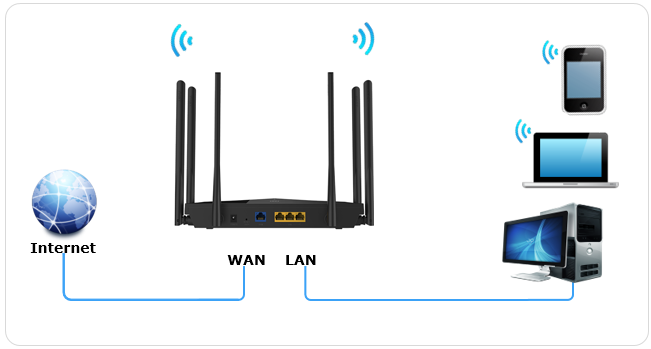
说明:默认无线网络名为FAST_XXXX(XXXX为路由器底部MAC地址后四位),无初始密码。若用电脑无线设置,先连接此信号;若用有线设置,直接继续以下步骤。
2、登录路由器管理界面
在浏览器中输入falogin.cn,如下所示:
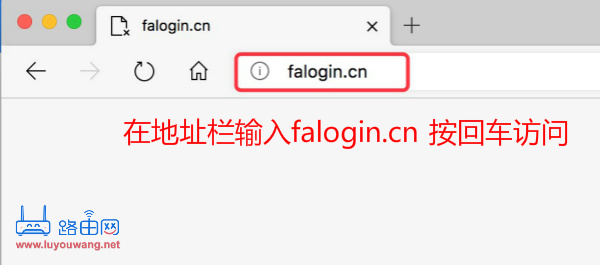
首次登录需设置管理密码,之后用此密码登录路由器。
避免设置过于简单的密码,如123456、111111,建议用字母和数字组合,如下图:
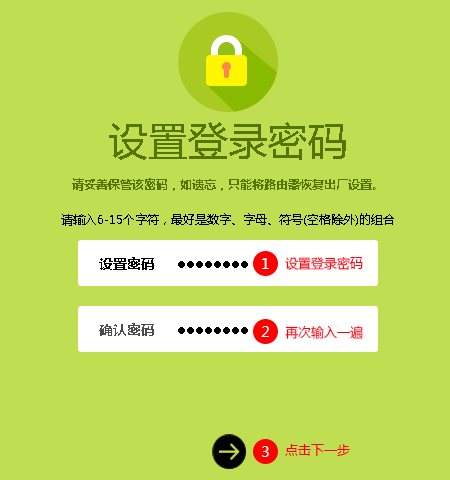
3、设置上网方式
登录后,路由器会自动检测上网方式,根据提示填写相应信息。
(1) 若检测到是宽带拨号上网,输入运营商提供的宽带账号和密码:
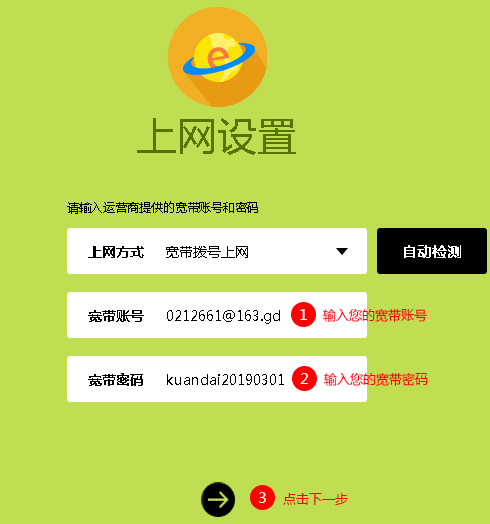
注意:
76%的用户因输入错误的账号或密码无法上网,请仔细核对,区分中英文输入、大小写及后缀完整性。
如有疑问,请咨询宽带运营商。
(2) 若检测到是“自动获取IP地址”,直接下一步。
(3) 若检测到是“固定IP地址”,填入对应参数后下一步。
4、设置无线参数
无线名称建议用字母或数字,不要用中文。无线密码应有一定复杂度,如字母和数字组合,如下图:
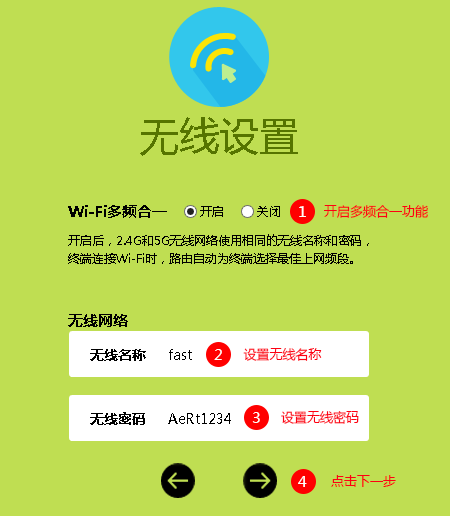
5、完成设置并确认联网
点击“√”,完成设置向导:
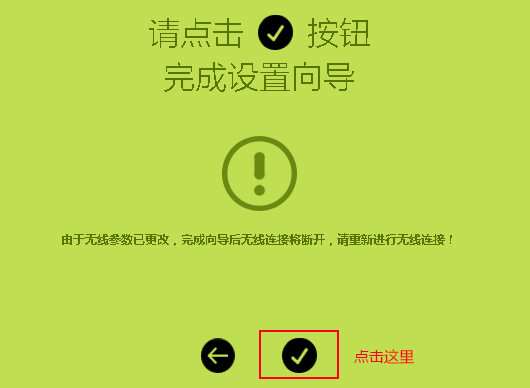
等待“配置生效中”的提示消失,会自动跳转到主界面。检查左侧“上网设置”,若有绿色勾选,表示已成功连接互联网:
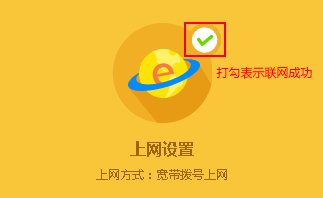
至此,设置完毕,可正常上网。
说明:
(1) 路由器设置只需一次,有线设备连LAN口即可上网,无线设备连接路由器信号即可。
(2) 设置后,无需再通过电脑上的“宽带连接”拨号上网。
“`




